Dell Precision 390 User Manual
Page 217
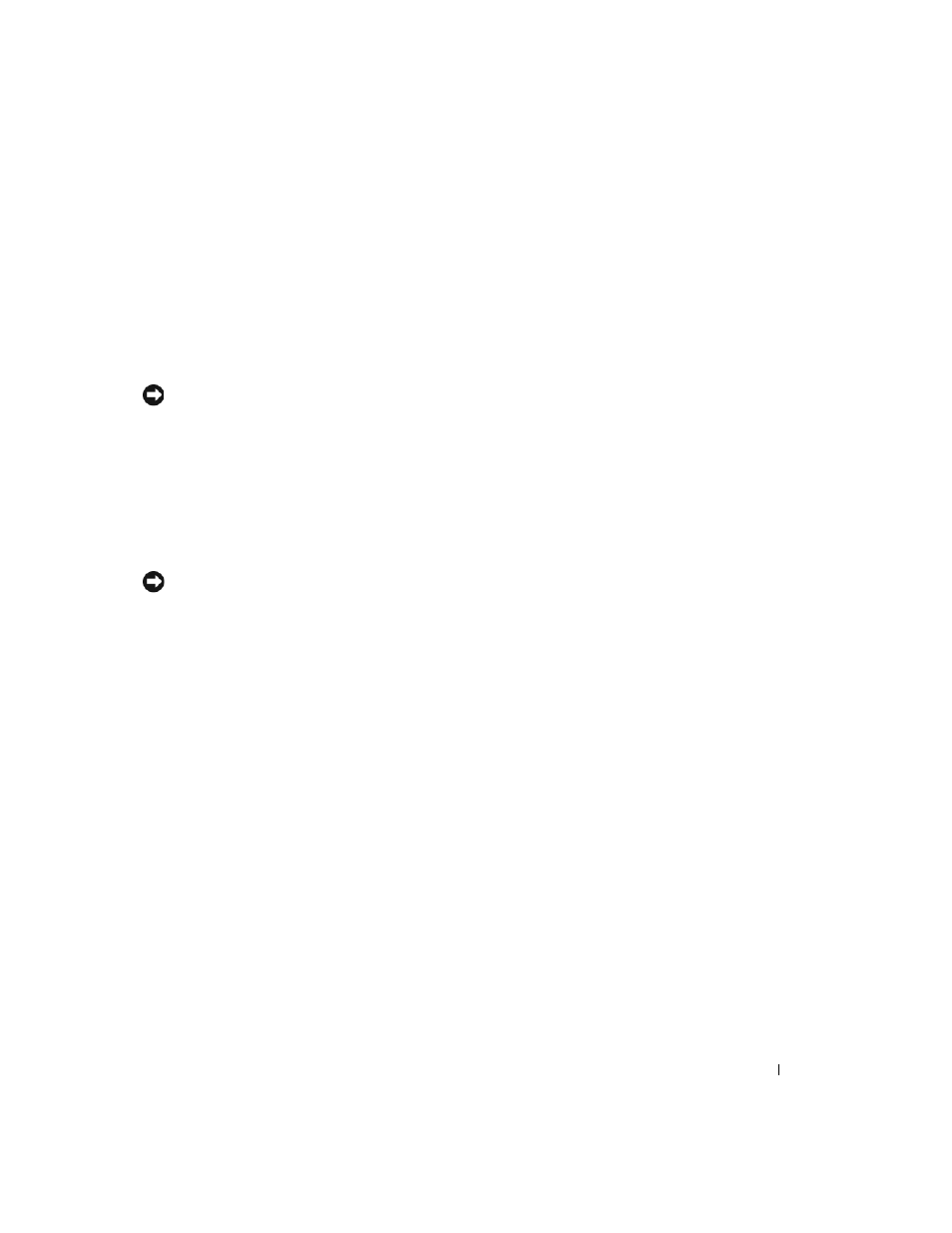
Informator
217
Korzystanie z narzędzia Microsoft Windows XP System Restore
(Przywracanie systemu Microsoft Windows XP)
System operacyjny Microsoft® Windows® XP wyposażony jest w funkcję System Restore (Przywracanie
systemu) umożliwiającą przywrócenie wcześniejszego stanu komputera (bez wpływu na pliki), jeżeli zmiany
w sprzęcie, oprogramowaniu lub innych ustawień systemu spowodowały, że komputer działa niezgodnie z
oczekiwaniami. Więcej informacji dotyczących korzystania z funkcji System Restore (Przywracanie systemu)
można znaleźć w Centrum pomocy i obsługi technicznej systemu Windows (patrz: „Wyszukiwanie informacji”
na stronie 189).
POUCZENIE:
Należy tworzyć kopie zapasowe plików danych. Narzędzie System Restore
(Przywracanie systemu) nie monitoruje plików danych ani nie umożliwia ich odzyskania.
Tworzenie punktu przywracania
1 Kliknij przycisk Start, następnie opcję Help and Support (Pomoc i obsługa techniczna).
2 Kliknij opcję System Restore (Przywracanie systemu).
3 Wykonaj polecenia wyświetlane na ekranie.
Przywracanie komputera do wcześniejszego stanu
POUCZENIE:
Przed przywracaniem komputera do wcześniejszego stanu należy zapisać i zamknąć
wszystkie otwarte pliki oraz zamknąć wszystkie otwarte programy. Dopóki przywracanie systemu nie
zostanie zakończone, nie należy modyfikować, otwierać ani usuwać plików bądź programów.
1 Kliknij przycisk Start, wybierz ścieżkę: All Programs (Wszystkie programy) → Accessories (Akcesoria)
→ System Tools (Narzędzia systemowe), a następnie kliknij opcję System Restore (Przywracanie
systemu).
2 Sprawdź, czy wybrano opcję Restore my computer to an earlier time (Przywróć komputer
do wcześniejszego stanu), a następnie kliknij przycisk Next (Dalej).
3 Kliknij datę, do której ma zostać przywrócony stan komputera.
Na ekranie Select a Restore Point (Wybierz punkt przywracania) wyświetlany jest kalendarz, w którym
można wybrać punkty przywracania. Wszystkie daty z dostępnymi punktami przywracania są
wyświetlane pogrubioną czcionką.
4 Wybierz punkt przywracania i kliknij przycisk Next (Dalej).
Jeśli dana data ma tylko jeden punkt przywracania, zostanie on wybrany automatycznie. Jeżeli dostępne
są dwa lub więcej punktów przywracania, wybierz jeden z nich, klikając go.
5 Kliknij przycisk Next (Dalej).
Po zakończeniu gromadzenia danych przez narzędzie System Restore (Przywracanie systemu) pojawi
się okno Restoration Complete (Przywracanie zakończone) i komputer uruchami się ponownie.
6 Po ponownym uruchomieniu się komputera kliknij OK.
Aby zmienić punkt przywracania, można powtórzyć wszystkie czynności dla innego punktu przywracania,
albo cofnąć przywracanie.
